セキュリティソフトおすすめ・比較5選【パソコン向け】テレワーク・フリーランス
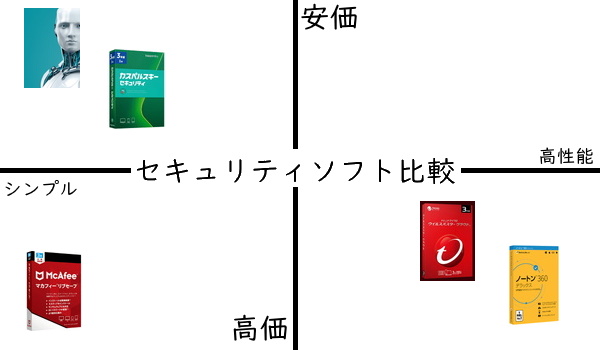
テレワークやオンライン業務が急増した令和の時代に、定番のパソコン向けウイルス対策セキュリティソフトのうち、現職セキュリティエンジニアがおすすめする5選を比較、紹介しています。セキュリティソフト自体は8選以上ありますが、信頼あるセキュリティソフトに限定して比較しています。
※スマホで見ている方は横向きにすると見やすいかもしれません。
結論
以下の4つのウイルス対策セキュリティソフトならば、通常の業務利用・個人利用であれば、どれを使っていても問題はありません。
- 【ウイルスバスタークラウド】
 (トレンドマイクロ)
(トレンドマイクロ) - ノートン 360
 (ノートン)
(ノートン) - ESETセキュリティソフト
 (Chatwork株式会社)
(Chatwork株式会社) - McAfee(マカフィー)
- カスペルスキー セキュリティ
 (kaspersky|カスペルスキー)
(kaspersky|カスペルスキー)
通常の内勤業務、事務作業、個人利用、テレワークをするのであれば、これらのうちどれかが入っていれば基本的には心配ありません。世界規模?でみた時には【アバスト】![]() というソフトウェアもあります。家電量販店でよく見かけるのは【ZERO】というセキュリティソフトだと思います。
というソフトウェアもあります。家電量販店でよく見かけるのは【ZERO】というセキュリティソフトだと思います。
ただし、PCを仕事に使う場合の大前提とするセキュリティ・セキュア対策を施していることを前提をする話なので、後述の注意もご確認下さい。
【比較表】ウイルス対策セキュリティソフトおすすめ5選
以下、セキュリティソフトの詳細スペックの比較です。(表はスマホでは横スクロール仕様です。)
ウイルスバスター クラウド |
ノートン360 デラックス |
ESET セキュリティ |
マカフィー リブセーフ |
カスペルスキー セキュリティ | |
| 年数 | 3年 | 3年 | 3年 | 3年 | 3年 |
| 価格(税込) | 13,580円 | 14,480円 | 8,250円 | 16,785円 | 9,147円 |
| 製品ページ | 公式サイト | ||||
| インストール台数 | 3台 | 3台 | 3台 | 無制限 | 1台 |
| 1年版の価格(税込) | 1年3台 5,720円 | 1年3台 7,680円 | 1年1台 4,950円 | 1年無制限 9,146円 | 1年1台 4,054円 |
ウイルス対策 機能 |
|
|
|
|
|
| 必要なHDD容量 | 2.5GB | 300MB | 320MB | 1.3GB | 1.5GB |
| 必要なRAM|メモリ | 2GB | 2GB | 2GB | 2GB | 2GB |
| SE Labs評価 | ー | AAA | ー | AAA | AA~AAA |
| AV-Test評価 | 受賞 | 受賞 | 受賞 | 受賞 | 受賞 |
| 電話サポート | 実質なし | 10~19時 | 9~17時 | 9~21時 | 10~17時 |
| PSI表示速度スコア | PC:27 モバイル:12 | PC:81 モバイル:17 | PC:68 モバイル:28 | PC:53 モバイル:24 | PC:54 モバイル:20 |
※HDD容量:セキュリティソフトを入れるのに必要な保存容量のこと
※RAM|メモリ:セキュリティソフトを動作させるのに必要な処理力のこと
※SE Labs:第三者評価機関の一つ
※AV-Test:第三者評価機関の一つ
上記の比較表を見る上で判断してほしいのは、メインのセキュリティ機能です。対策すべき内容は複数あり、マルウェア、ランサムウェアなどサイバー攻撃の種類にどこまで対応しているかを判断して購入する必要があります。
PSI表示速度は、そのメーカーがウェブサイトを作るスキルがどの程度あるか判断する参考になります。おしゃれさ重視で、無駄な機能を入れて、表示や動作を遅くするなんてことを、セキュリティソフトを売っているメーカーがやってよいかどうかは明確です。ただし、ソフトウェアの機能とウェブサイトの中身の性能は別物なので、商品選択の一つの判断基準にどうぞ。
価格で選ぶならESETセキュリティ

3年間使用する場合に、価格で選ぶならばESETが安くて魅力的です。
ただし、パソコンの台数が少なく、1年だけ1台保護できればよいのであれば、
- カスペルスキー:1年1台4,054円
- ESET:1年1台4,950円
- ウイルスバスタークラウド:1年3台5,720円
となりますので、カスペルスキーの方が安く済みます。
HDD容量を圧迫させたくないならノートン
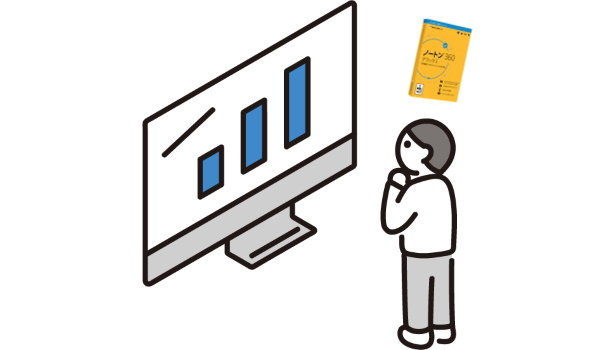
既にパソコン内にいろいろなデータが入っていて、追加で写真や動画を保存する余裕がなくなってきている場合は、
- ノートン:300MB(0.3GB)
- ESET:320MB(0.32GB)
- マカフィー:1.3GB
- カスペルスキー:1.5GB
- ウイルスバスタークラウド:2.5GB
というスペックなので、ノートンが最も節約できます。ただ、一般的なソフトウェアは1GB、2GBくらいはするでしょうし、近年はパソコンの容量が1TB、2TBあって当然になってきているので、無理にソフトウェア本体の容量が軽いものでないといけない、という判断基準はいらないかもしれません。
![]()
家族で4台以上のパソコンを持っている場合はマカフィーリブセーフ
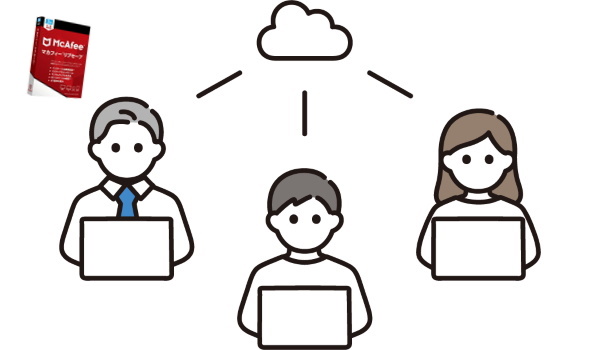
最近は1世帯に3人しかいなくても、パソコンは5台ある…なんてこともあると思います。
- 子ども用
- ママ用(個人用)
- ママ用(仕事用)
- パパ用
- パパ用(仕事用)
- なぜかあるちょっとお古のPC
というように、複数のパソコン、そして、それぞれにスマートフォンを持っていて、全てにセキュリティソフトを入れるとなると、家族であれば無制限に利用できるマカフィーリブセーフがコスパが良いです。
セキュリティソフトを入れなくて良いって本当?
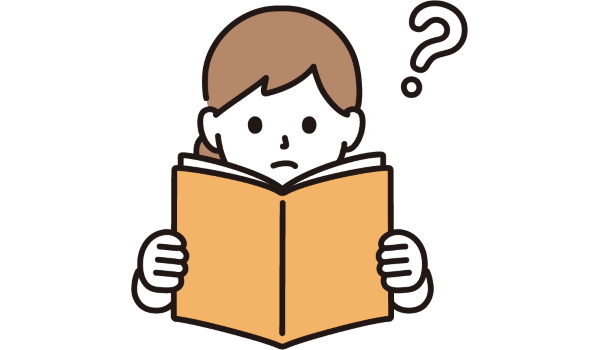
基本的にパソコンの事をよく分かっていない人はセキュリティソフトを入れておいた方が良いです。一般の方に、セキュリティ・インシデントが起こるケースは
- 迷惑メールを誤クリックしてフィッシング
- 仕事のメールでZIPを展開して感染
- マイクラのMODを入れようとして感染
- 知らない人の短縮URLをクリックして感染
- 知らない人のQRコードを読み込んで感染
- アダルトサイトの広告を触って感染
というケースです。これらの事例は、近年特に多く、感染していることに気づかないまま使っている人も非常に多いです。どこの素人が言っているのか分かりませんが、セキュリティソフトがなければ、こうしたマイクラのMODファイルのDLや、取引先からのZIPを開いて感染というケースはWindows DefenderやChromeのセキュリティでは防御できません。
操作する本人で入れてしまっているので、防げません。こういったケースは、セキュリティソフトが入っていればだいたい予防できます。知らずにウイルス感染しているZIPを開いてしまっても防護してくれて、危険なMODをDLして危険な挙動が始まろうとした時にブロックしてくれるはずです。
セキュリティソフトを入れなくてもよいケース
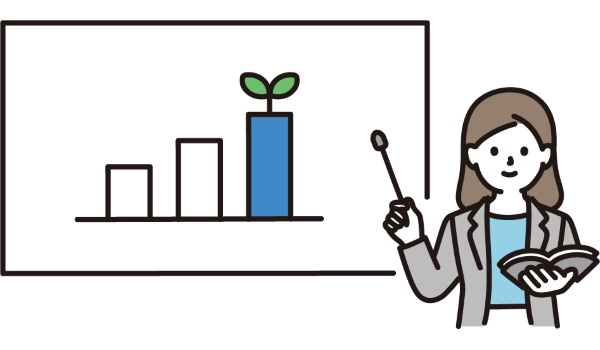
ウイルス対策セキュリティソフトを入れなくても良いケースもあります。
- 他者からファイルをダウンロードすることは絶対にない
- 新たにソフトウェアをインストールすることはない
- メールのやり取りでファイルを受け取ることはない
- 窓の杜やVectorなどからフリーソフトをインストールしない
- オンラインゲームをしない
- SNSで短縮URLを触ることがない
- 如何なる広告にも触ることがない
上記のように、ほとんど何もしないという状況であれば、セキュリティソフトは入れなくても良いです。短縮URLの遷移先URLがクリックしなくても分かるというのであれば、また、いちいちAGUSE使ってチェックする(信頼できる10~100人分からリンクが来たとしても)というのであれば、いらないと思います。
実際そんなケースはほぼないです。
上記の条件を満たす使い方は、
- パソコンでオフラインゲームだけする
- YouTubeやFacebook、Twitterを見るだけ
- Microsoftストアのソフトだけ入れる
- メールはGmailを使用しZIPのやり取りはしない
というような、なぜパソコン、スマホでやっているのか分からないくらいにシンプルな操作をする場合のみです。十分に信頼のできる大企業のセキュリティがある程度入っているウェブサイト、サービスを使用するだけであれば、ウイルス対策セキュリティソフトはいらないです。
仕事でパソコンを使う場合の前提セキュリティ
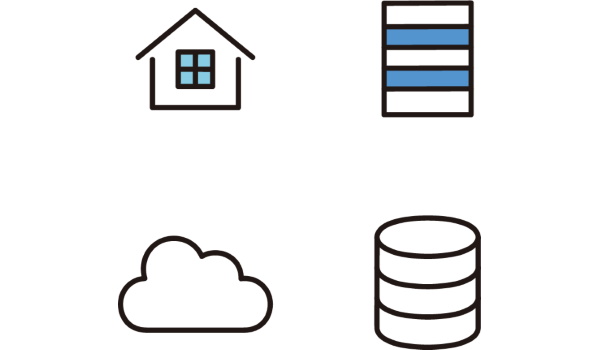
仕事、テレワーク、オンライン授業などでパソコンを使用する場合、セキュリティを真剣に考えているのであれば、
- 個人用と家庭用と仕事用のPC・スマホは分ける
- 仕事用パソコンでは必要なソフトウェアのみ入れる
- 仕事用パソコンではバックアップを常に取得する
- パスワード、PIN、物理認証を導入する
- 個人情報にアクセスできる人を制限する
- パスワードをChromeやアプリに覚えさせない
など、物理的に、不必要なリスクと、必要なリスクを分ける必要があります。最低限必要なソフトウェアはインターネット経由で入れるとしても、安全性の高いGoogleの検索結果からアクセスして、正規のウェブサイトURLであることを確認してインストールする、または、安全性を確認できているexeファイルをオフライン(USBメモリ経由など)で入れるなど、できる人には当たり前のことを、当たり前のようにしましょう。
個人情報の扱いに関しては、テレワーク担当者が顧客の個人情報にアクセスできてはいけないものだと考えて下さい。物理的に、一般家庭に、個人情報漏洩を防げる手段と予算があるならばそれでも良いですが、一般的には格納するサーバーを分けるべきで、連携にもかなり気を遣います。
当然ながら、仕事用のパソコンで漫画サイトを開いたり、アダルトサイトを開いたりするのはNGです。そういったウェブサイトは、ウイルス感染、フィッシングのリスクがあるのでアクセスしないのが常識です。単純に勤怠管理がめんどうだとか、仕事中にサボるんじゃないという事だけではありません。
私が使用しているのはウイルスバスタークラウド

なぜ、最もHDD容量がかかるウイルスバスタークラウドを使っているかと言うと
- 惰性で長年使っている
- 案内ハガキで更新するとだいぶ安くなる
- HDD容量が10TBはある
- チューニング機能が便利
- Steamゲーム中に邪魔してこない
- セーフブラウジングは適宜ON(普段はOFF)
- 年数関係なく3台まで使えるのがちょうどいい
- 宣伝PRモデルのファンだった
- 割とセキュリティ面の機能は多い
という理由です。半分くらいの理由は、他のセキュリティソフトでも言えることなのですが、セキュリティ面の機能の多さ、調整して使いやすい、セキュリティソフトの画面をおしゃれなものに変えられる、など、世間で言われるほど機能面で困ることはないです。
私自身がパソコンにはそこそこ詳しい(セキュリティエンジニアだし)という事もあるので、おそらくどのセキュリティソフトを使っても侵害は起こさず使えます。それでも、他のセキュリティソフトと比べて
- 自動スキャン
- リアルタイムスキャン
- 保護レベル選択制
- 特定のフォルダシールド
- ウイルス・スパイウェア自動隔離
- クラウド系プロテクト
- 不正スクリプト対策
- 詐欺警告対策
- URLスキャン
- メールの添付ファイルスキャン
- 脆弱性対策
- SNSURLチェック
- ファイル完全削除機能(DOD 5220.22-M)
- 保護者制限
- システムチューナー(PC起動時間短縮)
- 小規模地域不正プログラム対策
などがあり、ちょうどかゆい所に手が届く感じです。気をつけていても、ダメな時はあるので、それを防いでくれるものとしてはちょうどよいと思います。
価格も高すぎず、安すぎず、中間くらいのちょうどいい価格で、特に欠点もない、これまで利用していて侵害も起きていないので、継続して使っています。
終わりに
ここまでの内容をよく比較・検討して、それぞれにとって最適なウイルス対策セキュリティソフトを選んで下さい。
よく分からない、という方はコメントしてくださればお答え可能です。
出典・参考
AV-TEST Protection
https://www.av-test.org/en/?r=1
AV-Comparatives
SE Labs





















